
固态硬盘设置ahci模式蓝屏解决方法软件涵盖了我们日常生活,大家在日常中都非常喜欢用这款软件,那么不少小伙伴都还不清楚具体应该怎么去做,现在小编就以最为详细的教程告诉大家这款固态硬盘设置ahci模式蓝屏解决方法软件的操作方式,大家看完就知道了。
固态硬盘设置为AHCI模式时,可能会导致蓝屏问题。以下是一些可能的解决方法
推荐小伙伴们下载:快快蓝屏修复助手(点击即可下载)<<<<。一键检测,快速修复各种Windows系统电脑蓝屏问题!
1、 检查BIOS设置:确保硬盘已正确设置为AHCI模式。进入计算机的BIOS设置界面,找到SATA或硬盘设置选项,将其设置为AHCI模式。
2、 更新固件:访问硬盘制造商的官方网站,下载并安装最新的固件。固件更新可能会修复已知的问题和兼容性问题。
3、 更新驱动程序:在Windows中打开设备管理器,找到“IDE ATA / ATAPI控制器”选项,并展开它。右键单击SATA控制器,选择“更新驱动程序”。选择自动搜索更新的选项,让系统自动下载和安装最新的驱动程序。
4、 修改注册表:在Windows中打开注册表编辑器(按下Win + R键,输入“regedit”并按Enter键)。导航到以下路径:HKEY_LOCAL_MACHINE\SYSTEM\CurrentControlSet\Services\storahci\StartOverride。将其值更改为0(默认为3)。重新启动计算机,以使更改生效。
5、 重新安装操作系统:如果以上方法都无效,可能需要重新安装操作系统。在重新安装之前,确保在BIOS中将硬盘设置为AHCI模式,以免出现兼容性问题。
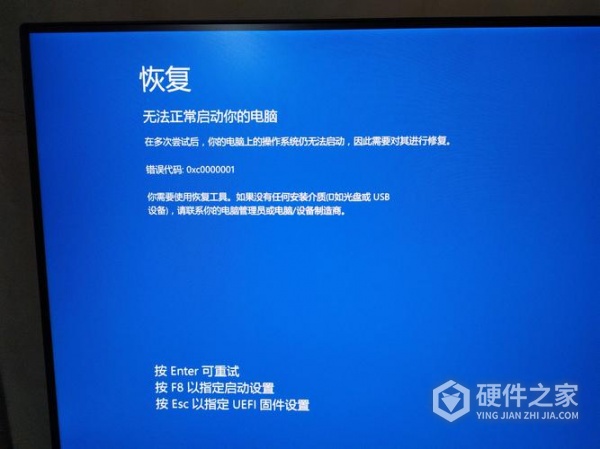
用户们看了上面的内容是不是觉得这款软件他最突出的亮点在哪里了吧,没错,就是在于这款软件最基本的功能上,现在有很多软件下载都需要收费,除此之外还需要开通各种会员,而这块软件不需要收费,就能让用户使用,而且功能使用上对比收费功能上更加实用,这么好用的软件赶紧下载吧。